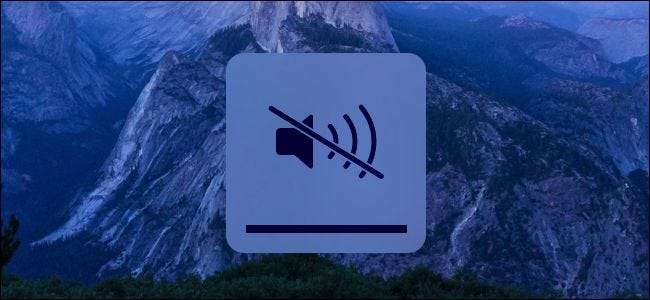
Uruchom lub uruchom ponownie Maca, a usłyszysz tradycyjny „dźwięk uruchamiania”. Dzięki temu wiesz, że Mac uruchamia się prawidłowo, ale nie jest to właściwe, jeśli uruchamiasz komputer Mac w cichym miejscu, takim jak biblioteka, lub gdy ktoś śpi w pobliżu.
Możesz łatwo wyciszyć dźwięk przy następnym uruchomieniu, jeśli wiesz, co robić. Jednak trwałe wyciszenie dźwięku będzie wymagało polecenia terminala, które zmienia ukryte ustawienie.
Jak tymczasowo wyłączyć dźwięk uruchamiania
Dźwięk uruchamiania komputera Mac zależy od poziomu głośności ustawionego na komputerze Mac podczas wyłączania. Jeśli Twój Mac został ustawiony na maksymalny poziom głośności, dzwonek rozruchowy będzie odtwarzany z maksymalną głośnością. Jeśli Twój Mac został wyciszony, gong uruchamiania zostanie wyciszony.
Aby wyłączyć dźwięk uruchamiania, po prostu naciśnij przycisk „Wycisz” na klawiaturze (to jest klawisz F10 na MacBooku) przed wyłączeniem lub ponownym uruchomieniem Maca. Jeśli kiedykolwiek z jakiegoś powodu będziesz musiał ponownie uruchomić komputer Mac, ale nie chcesz, aby wydawał dźwięki, po prostu zrób to.
Jeśli nie masz klawisza wyciszenia na klawiaturze, zawsze możesz po prostu ustawić suwak głośności na najniższy poziom, na jaki będzie działać. To prowadzi do tego samego.
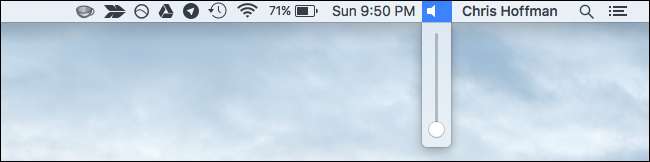
Jak trwale wyłączyć dźwięk uruchamiania
Aby trwale wyłączyć dźwięk uruchamiania, aby nie był odtwarzany podczas uruchamiania, nawet jeśli poziom głośności jest ustawiony na maksymalną głośność podczas wyłączania, musisz użyć polecenia terminala.
Aby to zrobić, otwórz okno terminala. Naciśnij klawisze Command + spacja, aby otwórz wyszukiwanie Spotlight , wpisz Terminal i naciśnij Enter. Lub możesz otworzyć okno Findera i przejść do Aplikacje> Narzędzia> Terminal.
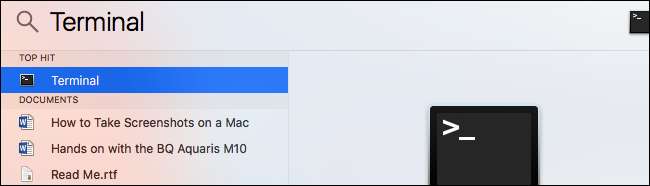
Uruchom następujące polecenie w oknie terminala:
sudo nvram SystemAudioVolume =% 80
Po wyświetleniu monitu wprowadź hasło i naciśnij klawisz Enter. Uruchom ponownie komputer Mac, a nie usłyszysz dźwięku.

Jeśli chcesz później cofnąć zmianę i ustawić normalne odtwarzanie gongu uruchamiania po uruchomieniu komputera Mac, uruchom następujące polecenie:
sudo nvram -d WolumenSystemuAudio
Pomocy, polecenie nie zadziałało!
Niektóre osoby zgłaszają, że powyższe polecenie nie działa na ich komputerach Mac. Jeśli nie wyciszyło to gongu uruchamiania w systemie, możesz zamiast tego spróbować uruchomić jedno z tych pozostałych poleceń. Te podobno działają dla niektórych osób. Może to zależeć od sprzętu, a niektóre polecenia mogą działać tylko na określonym sprzęcie.
sudo nvram SystemAudioVolume =% 01
sudo nvram SystemAudioVolume =% 00
sudo nvram SystemAudioVolume = „”
(W powyższym poleceniu jest to pojedyncza spacja między cudzysłowami).
Wiele witryn internetowych twierdzi, że podczas rozruchu komputera Mac można wyciszyć, naciskając przycisk „Wycisz” na klawiaturze i przytrzymując go zaraz po uruchomieniu komputera Mac. Jednak to nie zadziałało dla nas. Być może działa tylko na starszych wersjach Mac OS X lub ze starszym sprzętem Mac.
Pamiętaj, że przy wznowieniu nie usłyszysz dźwięku uruchamiania tryb uśpienia lub czuwania . To kolejny dobry powód, aby po prostu uśpić komputer Mac, zamiast go całkowicie wyłączać, chociaż każdy musi od czasu do czasu wykonać pełne zamknięcie - choćby w celu aktualizacji systemu.






